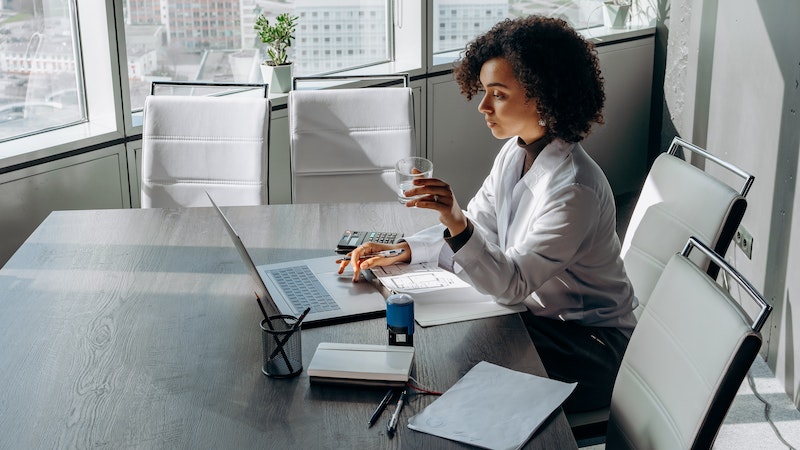Bagi sebagian pengguna laptop atau PC mungkin pernah mengalami kenapa file excel tidak bisa dibuka dan bingung untuk mengatasi kendala tersebut. Apalagi jika dalam keadaan sibuk dan darurat memerlukan file excel ini.
Namun, tidak perlu khawatir lagi untuk menyelesaikan masalah yang demikian. Ada banyak cara yang bisa pengguna lakukan. Simak ulasan terkait file excel susah dibuka yang ada di bawah ini:
Alasan File Excel Susah Dibuka
Sebelum itu pengguna harus tahu terlebih dahulu berbagai alasan file excel tidak bisa dibuka. Mungkin disebabkan karena jenis format yang berbeda,sistem eror, dan lain sebagainya. Simak ulasan penyebab file excel tidak bisa dibuka di bawah ini:
- Versi excel yang dipakai berbeda.
- Adanya crash sehingga file excel terkunci.
- Server tidak mendukung pengeditan secara online.
- File excel sedang dipakai orang lain.
- Pengguna tidak memiliki hak akses untuk file excel tersebut.
- File excel terkena virus sehingga susah untuk diakses
Cara Mengatasi File Excel yang Tidak Susah Dibuka
Selanjutnya akan membahas cara untuk menyelesaikan kendala file excel sulit untuk dibuka. Simak beragam cara di bawah ini yang bisa dipraktikkan:
1. Mengubah Jenis Ekstensi File
Pertama ini mungkin banyak yang tidak menyadari. Pengguna menyimpan file excel dalam bentuk ekstensi XLSX atau XLS. Oleh sebab itu, perlu untuk mengubah format file. Simak cara mudah sebagai berikut:
- Pengguna terlebih dahulu membuka microsoft excel.
- Kemudian klik file lalu export pada layar.
- Klik pilihan change file type dan ubah format sesuai dengan yang didukung oleh excel.
- Lalu klik save as dan buka kembali file untuk tahu apakah sudah bisa dibuka kembali atau belum.
2. Menggunakan Fitur Open and Repair
Apabila cara sebelumnya tidak berhasil dilakukan maka bisa mencoba cara satu ini. Fitur ini adalah bawaan dari microsoft yang berfungsi untuk memperbaiki kendala seperti demikian. Simak langkah memakai fitur open and repair:
- Pertama membuka microsoft excel terlebih dahulu.
- Kemudian klik file lalu open pada layar.
- Kemudian klik file excel yang tidak bisa dibuka tadi.
- Pada pilihan open diketuk panah bawah dan pilih pilihan open and repair.
- Proses selesai dilakukan.
3. Membuka File dengan Safe Mode
Ada cara mengatasi kenapa file excel tidak bisa dibuka selanjutnya yaitu memakai safe mode. Urutan langkah juga sederhana dan sangat mudah. Simak di bawah ini langkah menggunakan safe mode:
- Pengguna menekan windows + R yang ada di keyboard.
- Kemudian klik safe dan pilih pilihan ok.
- File excel akan terbuka dan tanpa add ins. Apabila excel masih terbuka normal berarti pengguna perlu memeriksa tambahan yang lainnya.
4. Mencari File AutoRecovery
Terakhir apabila semua cara tidak berhasil dilakukan maka bisa mencari autorecover di excel tersebut. Berfungsi untuk mengetahui apakah ada file backup yang disimpan otomatis. Simak langkah-langkah di bawah ini yang bisa dicoba:
- Pengguna membuka microsoft excel terlebih dahulu.
- Kemudian klik pilihan file lalu info.
- Lihat pada versions untuk mengecek file excel tersebut autosave.
- Lalu klik file dan klik pilihan simpan file dengan mengganti dengan nama baru dan ubah jenis format file.
Itulah penjelasan kenapa file excel tidak bisa dibuka dan solusi mengatasi kendala tersebut. Pengguna dapat mempraktikkan cara di atas apabila suatu saat mengalami masalah kesulitan membuka file excel. Semua langkah tidak rumit dan cepat untuk dilakukan.